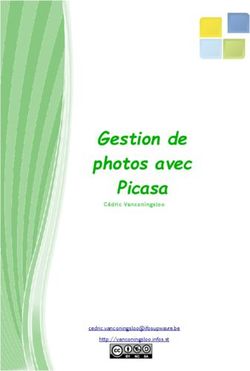Apprendre à programmer Poppy Ergo Jr en Snap!
←
→
Transcription du contenu de la page
Si votre navigateur ne rend pas la page correctement, lisez s'il vous plaît le contenu de la page ci-dessous
Ce livret propose des activités
et des petits défis à réaliser pour
Apprendre se familiariser avec le robot
Poppy Ergo Jr et le langage
à programmer
de programmation Snap!.
Poppy Ergo Jr
en Snap!
N’hésitez pas à nous rejoindre sur notre forum
(forum.poppy-project.org, catégorie Education)
pour partager vos productions et poser
toutes les questions que vous souhaitez !Apprendre
à programmer
Ergo Jr en Snap!
Livret d’accompagnement du robot Poppy Ergo Jr
Version 1.0 (rev 0)
Le robot Poppy Ergo Jr a été créé dans le cadre du projet Poppy Éducation de l’Équipe
de recherche FLOWERS (Inria, ENSTA Paris Tech), soutenu par la Région Aquitaine
et les Fonds Européens FEDER.
Ce document est sous licence Creative Commons CC-
BY-SA, son contenu est réutilisable librement, en veillant
toutefois à mentionner “Conception et réalisation : Équipe
Flowers (Inria et Ensta ParisTech) et Poppy Project ;
Design graphique : Antonin+Margaux”.
Ont contribué au livret :
• Conception et réalisation : Équipe FLOWERS (Inria, ENSTA Paris-Tech) : Stéphanie
Noirpoudre, Didier Roy, Marie Demangeat, Thibault Desprez, Théo Segonds, Pierre
Rouanet, Damien Caselli, Nicolas Rabault, Matthieu Lapeyre, Pierre-Yves Oudeyer.
Sites Web : flowers.inria.fr et www.poppy-project.org
• Design graphique et mise en page : Antonin + Margaux
Remerciements
Au rectorat de l’Académie de Bordeaux et aux enseignants du groupe de travail
du projet Poppy Education qui ont aidé à concevoir et à tester les activités et les robots
en classe (Said Benrahho, Youcef Bouchemoua, Christophe Casseau, Olivier Éloi, Armelle
Grenouilleau, Nicolas Griffe, Gilles Lassus, Georges Layris, Sébastien Prouff, Joël Rivet,
Thierry Salem, Sylvain Soulard, Luc Vincent). Génération robots pour leur soutien au projet
Poppy.
2Sommaire
4. Introduction
6. Commencer en Snap!
10. Activités pour apprendre
à programmer Ergo Jr en Snap!
11. Contrôler Poppy Ergo Jr
19. Programmer par démonstration
25. Utiliser la répétition
31. Créer son propre bloc Snap!
37. Si...alors.. !
45. Le bloc For
49. Les variables
54. Idées d’activités
58. Annexe
58. Liste de mots (activité Programmer par démonstration)
59. QR codes
3Introduction
Qu’est-ce qu’un robot ?
Un robot est une machine dotée de moteurs qui lui permettent de bouger et/ou agir
sur son environnement, de capteurs qui lui permettent de percevoir son propre état
et son environnement, et d’un système électronique ou informatique qui contrôle
ce qu’effectue le robot en fonction de ce qu’il perçoit.
On peut voir les robots dans de nombreux domaines, par exemple :
• Les robots industriels : soulagent les travailleurs de tâches répétitives
ou dangereuses (ex : industrie nucléaire) ou les assistent dans des interventions
qui requièrent un niveau de précision ou rapidité inaccessibles à un être humain.
• Les robots d’intervention : utilisés pour remplir des tâches dans des
environnements où l’homme ne peut pas aller ou dangereux pour lui (ex : l’espace).
• les robots domestiques : exécutent des tâches autonomes dans la maison ou ont
une relation directe avec les occupants (ex : robots-aspirateurs, les robots de télé-
surveillance ...).
Les robots sont aussi utilisés pour représenter certains aspects des comportements
humains animaux et humains, comme par exemple les mécanismes de la marche
ou de l’apprentissage du langage. Cela peut aider les scientifiques à mieux
comprendre ces comportements en testant avec les robots si les mécanismes qu’ils
imaginent pour expliquer ces comportements peuvent fonctionner. Avec des robots,
ils peuvent par exemple tester comment les informations captées par les sens (vue,
ouïe) sont combinées pour produire des commandes motrices permettant au corps
de se mouvoir.
Source :
Oudeyer, P. Y. Où vont les robots ? pyoudeyer.com/LettreMURS32.pdf
4Les ancètres des robots sont les automates, qui sont des machines effectuant une tâche
précise et toujours de la même manière. Au contraire de l’automate, un même robot
se comportera de manière différente selon ce qui se passe dans son environnement.
Caractéristiques du robot Poppy Ergo Jr
Poppy Ergo Jr est un petit robot open-source de la famille Poppy. Ses pièces
sont imprimées avec une imprimante 3D.
La plateforme robotique Poppy dont est issue le robot Poppy Ergo Jr, est open-
source logiciel et matériel, c’est-à-dire que ses logiciels et ses plans sont
disponibles publiquement, librement utilisables et modifiables. Grâce à cette
approche, juridique et philosophique, des collaborations s’installent autour
de projets et en permettant des améliorations et de nouveaux développements.
C’est un moteur puissant de développement des nouvelles technologies.
Servo-moteur
(moteur et capteur)
Embout amovible
Structure
(imprimable en 3D)
Caméra (capteur) Raspberry pi
(micro-ordinateur)
Socle (maintien)
Il est doté :
• De capteurs pour prendre
des informations dans son
environnement : sa caméra
et ses servo-moteurs permettent
de détecter ce qui se passe autour
de lui ou sur lui (sa position,
sa température etc.)
Un servomoteur est la combinaison d’un moteur et d’une carte électronique
réalisant le contrôle précis (asservissement) du moteur dans une position, vitesse
ou force donnée.
5• D’actionneurs pour produire des actions : ses servo-moteurs permettent de bouger
et ses leds émettent de de la lumière
• D’un micro-ordinateur : connecté aux capteurs et aux actionneurs, il permet
de contrôler le comportement du robot en exécutant un programme informatique
qui contient les instructions nécessaires
Dans un robot, il y a un ordinateur, parfois
tout petit. C’est le même type d’ordinateur
qu’on utilise dans la vie quotidienne (ceux
avec un clavier et une souris). Il permet de
contrôler le robot, lui donner des instructions
et d’enregistrer les données. Pour l’Ergo Jr,
cet ordinateur s’appelle Raspberry Pi.
Commencer en Snap!
À faire avant de commencer : construire, brancher votre robot Poppy Ergo Jr,
et se connecter sur sa page d’accueil.
A Cliquez sur la case Snap! de la page d’accueil :
6L’interface Snap! est découpée en trois parties :
• À gauche : la liste des blocs (instructions) disponibles, rangés en différentes
catégories.
• Au centre : la zone de scripts, où l’on dispose et assemble les blocs pour
en faire des programmes.
• À droite : en haut une zone d’affichage contrôlable par les scripts, en bas
les sprites, objets programmables pouvant évoluer dans la zone d’affichage.
Pour programmer Poppy Ergo Jr, vous utiliserez principalement les zones
de gauche et du centre.
Ouvrez le projet Poppy robots pour pouvoir accéder aux blocs spécifiques
au robot Poppy :
Pour cela cliquez sur : Fichier > Open > Examples > Poppy robots > Open
(Suite page suivante)
7Astuce : Pour avoir des informations sur un bloc Snap! cliquez droit sur le bloc puis
séléctionnez help.
Vous devriez voir apparaitre deux blocs dans
la zone de scripts :
Vérifiez que vous êtes bien connecté(e) au robot :
1. Écrivez le nom du robot ou l’adresse IP dans le bloc :
(Ici le nom du robot est poppy)
2. Cliquez sur le bloc pour vérifier que vous êtes bien connecté
au robot :
Si un message d’erreur apparait :
Vérifiez que vous êtes bien branchés (reportez-vous à la documentation du robot,
si besoin)
Sauvegardez votre programme :
1. Vous pouvez l’enregistrer sur le disque dur de votre ordinateur en cliquant sur :
Files > Export > clic droit > Enregistrer sous
2. Ou l’enregistrer dans le cloud, qui nécessite d’avoir un compte utilisateur :
Le stockage dans le cloud signifie que toutes les informations que vous consultez
sont stockées sur des serveurs (ordinateurs) à divers endroits à travers le monde.
8• Cliquez sur le menu cloud (nuage)
dans la barre d’outils :
• Sélectionnez l’option sign up dans le menu, et suivez les instructions.
• Vérifiez votre email pour obtenir votre mot de passe initial.
Avant de contrôler Ergo Jr, vérifiez à chaque fois la bonne position du robot.
Vous êtes prêts pour commencer les activités !
9Partie 1 :
Contrôler
Poppy Ergo Jr
Vous allez apprendre à faire bouger le robot
Poppy Ergo Jr en utilisant le langage de
programmation Snap!. A la fin de la séance
vous pourrez appliquer vos connaissances
avec le défi Ergo Jr joue au chamboule-tout.
11Un langage de programmation permet d’écrire un programme
informatique, qui est une suite d’instructions à exécuter. Ceci permet
de donner des comportements à un robot. Snap! est un langage de
programmation avec lequel on assemble des blocs d’instructions.
Un assemblage de blocs s’appelle un script.
Votre premier programme
Pour trouver des blocs dans Snap!, vous pouvez chercher :
• Par couleur/catégorie (chaque
catégorie à une couleur) :
• Par mots clés (> Clic droit sur
la partie de gauche > find blocks)
et saisir :
- Un mot se trouvant dans le bloc
souhaité (exemple : when)
- Le mot clé robot afin de séléctionner
seulement les blocs spécifiques au
robot Ergo Jr
Créez les deux scripts ci-dessous afin de pouvoir mettre Ergo Jr
À vous
de jouer !
A dans des positions spécifiques :
12Pour cela :
1. Sélectionnez et 2. Cliquez sur les 3. Assemblez les blocs
déposez les trois blocs listes et choisissez les ensemble :
dont vous avez besoin bonnes valeurs :
sur l’espace de travail
central :
4. Faites de même
pour le deuxième
script.
Pour emboiter des blocs : sélectionnez
le bloc et déposez-le à l’endroit désiré
avec la souris. La bordure blanche
indique que les blocs vont s’emboiter.
Vous pouvez copier/coller les blocs
et scripts : Clic droit puis duplicate
Activez les deux scripts (une bordure blanche apparaît autour d’un script
activé) :
1. Appuyez sur ⇩ sur votre clavier puis manipulez le robot. Que remarque-
t-on ?
2. Appuyez sur ⇧ sur votre clavier puis manipulez le robot. Que remarque-
t-on ?
Qu’est-ce que le mode compliant du robot ? Et le mode stiff ?
Activez ces scripts et manipulez Ergo Jr pour le mettre dans différentes
positions.
Des idées : donnez-lui l’air curieux, timide, content. À vous d’imaginer !
13Faire bouger Ergo Jr à l’aide de ses moteurs
On utilise le bloc suivant pour faire bouger Ergo Jr, moteur par moteur :
Voici le schéma du robot avec le nom de chacun des moteurs :
m4
m5
m6
m3
Il est nécessaire d’activer
les moteurs (stiff) du
m2 robot avant de pouvoir le
faire bouger avec Snap!
m1
À vous Assurez-vous que tous les moteurs soient bien activés (mode stiff)
de jouer ! et mettez tous les moteurs en position de base (qui correspond à la
position où chaque moteur est à 0 degrés : aligné sur l’encoche) en
cliquant sur le bloc suivant pour l’exécuter :
Ici on utilise le bloc set position(s) : il accepte des valeurs de positions
en degrés, il est conseillé de respecter un intervalle de [-90 ; 90], suivi
du/des nom(s) du/des moteur(s), puis de la durée en secondes qu’il va
mettre pour atteindre cette position. Concernant, la valeur wait? nous
verrons son utilisation plus tard.
Mettez le moteur m1 dans la position 90 degrés en 2 secondes.
14Cherchez les blocs ci-contre et exécutez-les chacun leur tour :
1. Quelles valeurs ces blocs renvoient-ils ?
Les blocs ont des formes différentes, chaque forme correspond
à une catégorie spécifique.
• Les blocs de forme ovale (comme ) sont appelés
reporter : quand il sont exécutés, ils renvoient une valeur.
• Au sommet du script peut se trouver un bloc Hat (chapeau),
qui indique quand le scénario doit être exécutés. Les noms de
blocs Hat commencent généralement par le mot When (exemple :
); un script n’a pas obligatoirement un bloc
Hat, mais sans ce bloc, le script sera exécuté seulement si l’utilisateur
clique sur le script lui-même.
• Les blocs command (comme )
correspondent à une action.
2. Modifiez le bloc set position pour mettre le moteur m1 et le moteur m6
dans la position -30 degrés en 2 secondes.
En vous aidant des blocs que nous venons de découvrir, construisez
deux programmes correspondant aux instructions ci-dessous :
1. Quand ⇨ sur votre clavier est pressée alors mettre tous les moteurs
en position 0 degrés en 3 secondes.
2. Quand ⇦ sur votre clavier est pressée alors mettre les moteurs m1
et m4 en position 60 degrés en 2 secondes.
15Créer des mouvements
Maintenant, nous allons utiliser les moteurs pour créer des mouvements.
À vous Exécutez le script ci-dessous et observez ce qui se passe :
de jouer !
Remplacez le deuxième bloc par le bloc
1. Lorsqu’il y a deux blocs (ou plus) d’emboités, dans quel ordre s’effectuent
les actions ?
2. Que se passe-t-il quand wait est égal à true ? Que se passe-t-il quand
wait est égal à false ?
Les lignes de code s’exécutent de façon quasi instantanées; et même
si parfois la position demandée dans la ligne précédente n’a pas été
atteinte. La partie wait permet d’attendre que le moteur ait atteint la
position voulue avant d’exécuter la commande suivante.
Avec les blocs que vous connaissez maintenant, faites jouer un mouvement
à Ergo Jr signifiant “bonjour” quand on appuie sur la touche b.
Conseils:
• Commencez par un mouvement simple puis enrichissez-le au fur
et à mesure.
16• Choisissez les moteurs que vous souhaitez utiliser pour la création
du mouvement.
• Faites jouer le mouvement choisi au robot (en mode compliant)
et observez les actions de chaque moteur.
• Vous pouvez vous aider du bloc
pour connaitre la position d’un moteur ciblé, et ainsi noter la valeur pour
la réutiliser ensuite.
• Programmez le mouvement moteur par moteur et testez à chaque fois
le résultat de votre programme.
N’hésitez pas à créer d’autres mouvements !
Défi robotique :
Ergo-Jr joue au
chamboule-tout
Matériel:
• Poppy Ergo Jr avec l’abat jour
• Une balle légère
• Des gobelets (carton ou plastique)
Objectif:
Contrôler la position et la vitesse des moteurs du robot pour lancer la balle
et faire tomber le chamboule-tout.
Il y a de nombreuses manières possibles de lancer la balle. Combien pouvez-vous
en trouver ?
17Apprendre à programmer Ergo Jr en Snap!
Partie 2 :
Programmer
par démonstration
Le robot Poppy Ergo Jr est capable de mesurer
en temps réel la position de ses moteurs. Ainsi
lorsqu’on les fait bouger manuellement, il peut
enregistrer les mouvements effectués pour
les reproduire ulterieurement.
19Avec les trois blocs ci-dessous enregistrez un mouvement de vague
À vous
de jouer !
A puis jouez-le ensuite :
Pour cela :
1. Créez et exécutez le bloc create & start pour commencer l’enregistrement
2. Manipulez le robot pour créer un mouvement à reproduire
3. Arrêtez l’enregistrement avec le bloc stop record
4. Jouez le mouvement que vous avez créé avec le bloc play move
N’hésitez pas à refaire le mouvement jusqu’à ce qu’il vous convienne.
Les mouvements sont sauvegardés dans un fichier qui se trouve dans
l’ordinateur du robot Ergo Jr. Il faut donner un nom unique à chaque
mouvement pour ne pas effacer le fichier précedent en ré-enregistrant
un mouvement par dessus.
Observez le programme ci-dessous sans le créer et essayez de deviner
ce qu’il fait :
Créez et testez le script pour vérifier.
À vous ! Enregistrez les mouvements de votre choix.
20Pour
aller plus
loin…
De nombreuses options de lecture sont disponibles : expérimentez-les !
Que se passe-t-il dans les cas suivants :
Modifiez dans le bloc la valeur de speed
A (avec un nombre décimal ou non allant de 0 à 4) ?
Utilisez le bloc .
.
Utilisez le bloc .
Jouez trois mouvements différents avec le bloc
.
Jouez un mouvement qui a été enregistré avec le moteur m1 (mouvement_m1) et un
deuxième mouvement qui a été enregistré avec les moteurs m5 et m6 (mouvement_
m5_m6) avec le bloc .
En robotique, les mesures de positions ne sont jamais parfaites.
C’est le cas également sur le robot Ergo Jr, il est possible donc
que le mouvement rejoué ne corresponde pas exactement
à ce qui a été montré.
21Défi robotique :
Ergo-Jr joue au
«Dessiner c’est
gagner !»
Matériel:
• Poppy Ergo Jr avec le porte crayon
• Un feutre
• Une liste de mots. Exemples : soleil, marguerite, camion, escargot, chat,
plage, etc. Une liste complète est disponible en annexe à la fin du livret.
Objectif:
Phase de préparation :
• Chaque équipe tire au sort des bouts de papier de la liste de mots
• En un temps limité (exemple : 5 min), enregistrez le maximum de dessins
en programmant par démonstration
Phase de jeu :
• Chaque équipe fait deviner aux autres les mots illustrés en un temps limité
(exemple : 40 s)
• Si le mot a été deviné :
- La personne qui a deviné marque deux points
- Chaque personne de l’équipe marque un point
• Si le mot n’a pas été deviné, personne ne marque de point.
22Apprendre à programmer Ergo Jr en Snap!
Partie 3 :
Utiliser la répétition
Vous allez découvrir à cette occasion
un concept essentiel en informatique et
en robotique : les boucles ! Vous allez faire
danser Ergo Jr grâce au bloc
en répétant plusieurs fois la
même action.
25On répète !
À vous Créez et exécutez le script ci-dessous et observez ce qui se passe :
de jouer !
1. Que se passe-t-il si on change la valeur 4 du bloc repeat par une autre ?
2. D’après vous, quels sont les différents intérêts du bloc repeat ?
Observez le script ci-dessous sans le créer et dîtes ce qu’il fait :
1. Combien de fois le moteur m3 va-t-il bouger ?
2. Combien de fois le moteur m6 va-t-il bouger ?
En utilisant le bloc , créez un mouvement pour que le robot
vous fasse un petit salut pour vous féliciter.
26Grâce aux boucles, ici le bloc Repeat, les scripts sont plus courts,
apportent souvent plus de clarté et permettent également de faire
des choses plus élaborées.
Action !
À vous Cherchez le bloc et exécutez-le plusieurs
de jouer ! fois pour l’essayer.
1. Quelle valeur renvoie-t-il ?
2. Modifiez le bloc pour qu’il renvoie une valeur comprise entre [-80 ; 80]
Maintenant, utilisez ce que vous venez d’apprendre pour faire danser
Ergo Jr de manière aléatoire.
Pour cela :
1. Mettez le moteur m1 à une position random comprise entre -80 et 80.
2. Faites la même chose avec le moteur m3 en choisissant un intervalle
de positions qui vous semble convenable (si besoin, aidez-vous du bloc
).
3. En utilisant un (ou plusieurs) bloc repeat, faites bouger chaque moteur
les uns après les autres (choisissez bien les intervalles).
Pour Expérimentez les blocs ci-dessous et créez des scripts les utilisant :
aller plus
loin…
27Défi robotique :
Ergo Jr l’otarie
fait son cirque !
Matériel:
• Poppy Ergo Jr avec l’abat-jour
• Une balle légère
Objectif:
• Mettez la balle dans l’abat-jour et faites danser Poppy Ergo Jr
de manière aléatoire avec répétition de mouvements.
Utilisez tous les moteurs, attention à ne pas faire tomber la balle !
28Apprendre à programmer Ergo Jr en Snap!
Partie 4 :
Créer son propre
bloc Snap!
Vous allez apprendre ici à créer vos propres
blocs pour pouvoir stocker, réutiliser et modifier
les comportements que vous avez créés.
31Créer un bloc
À vous
de jouer ! En Snap! chaque bloc a besoin d’une couleur, d’un titre, d’une
catégorie (forme), et d’un script qui définit son comportement.
Cliquez droit sur un endroit vide
de la zone de script et sélectionnez
make a block… :
Créez le bloc qui lancera
le script ci-dessous :
Pour cela :
1. Choisissez la catégorie Control
de couleur jaune pour ranger votre
nouveau bloc.
2. Donnez au bloc un nom qui décrit
l’action du script.
3. Séléctionnez la catégorie Command
(car nous voulons un bloc qui agit)
4. Construisez dans la zone block
editor le script de votre nouveau
bloc puis validez. (page ci-contre)
32Vous pouvez rechercher
votre bloc (par catégorie
ou par nom) et l’utiliser
de la même façon
que les autres.
Ajouter une entrée (input)
On utilise une entrée pour demander à l’utilisateur une information
précise ou pour indiquer une action; voici des blocs avec des entrées :
Ajoutez une entrée, à votre bloc, pour permettre à l’utilisateur de
À vous
de jouer ! modifier le nombre de répétition du mouvement kidinon :
1. Cliquez droit sur le bloc et
sélectionnez edit :
2. Cliquez sur le + à droite :
3. Laissez le bouton input name
sélectionné et écrivez nombre de fois :
(suite page suivante)
334. Vous pouvez
maintenant déposer
la variable nombre de
fois sur l’entrée du bloc
repeat :
Une variable est une zone mémoire désignée par un nom qui peut
contenir des valeurs d’un certain type (voir la partie 7).
5. Validez et testez votre bloc .
Ajoutez le mot fois :
Cette fois, sélectionnez title text :
Ajoutez une entrée permettant à l’utilisateur de modifier la durée
du mouvement :
A l’aide d’un bloc de la catégorie operators (vert) : ajoutez
une entrée amplitude pour permettre à l’utilisateur de modifier
les positions des moteurs durant l’exécution du mouvement Kidinon :
Modifiez les données du bloc que vous venez de créer
pour reproduire l’équivalent de ces deux mouvements :
34Pour
aller plus
loin…
Il est possible de choisir le type de données accepté pour chaque
entrée. Par exemple pour le bloc :
.
Il est seulement possible de saisir des chiffres dans les zones
de saisie de forme ovale.
Cliquez sur la flêche de droite de la zone
A d’édition des entrées et explorez
les options :
1. Modifiez la zone de saisie et acceptez
seulement des nombres
2. Indiquez une valeur par défaut
3. Clic droit sur un type d’entrée et
sélectionnez options: à quoi cela sert-il ?
Documentez votre bloc (clic droit dans l’éditeur du bloc > comment) :
pour que le texte s’affiche dans l’aide du bloc.
35Apprendre à programmer Ergo Jr en Snap!
Partie 5 :
Si… alors… !
Un branchement conditionnel de type
Si… Alors… permet de faire exécuter
des instructions selon si une condition
donnée est vraie ou non.
37Condition vraie, condition fausse
Les blocs reporter (blocs arrondis) peuvent renvoyer différentes
valeurs (par exemple le bloc renvoie un nombre).
Les blocs predicates (blocs de forme pointue comme celui ci : )
renvoient toujours une valeur ou (on parle de valeur
booléenne).
Dans une expression logique (dite aussi booléenne), il n’y a que
deux alternatives ; soit Vrai (True) ou soit Faux (False). Par exemple :
On peut les combiner :
L’affirmation “5 + 2 = 7” est vrai et l’affirmation “10 + 2 = 7” est fausse
donc l’affirmation complète est fausse.
L’affirmation “3 + 2 = 5” est vrai et l’affirmation “10 + 2 = 12” est vraie
donc l’affirmation complète est vraie.
À vous Dîtes, sans utiliser Snap!, si les expressions logiques ci-dessous
de jouer ! sont vraies ou fausses puis construisez les blocs pour vérifier
vos réponses.
38Pour chacune des expressions logiques ci-dessous, manipulez votre robot
pour faire en sorte que les expressions soient vraies (true) puis faites en
sorte qu’elles deviennent fausses (false).
N’hésitez pas à en créer d’autres !
Transformez votre robot en instrument
de musique !
Pour jouer une musique en fonction de différentes positions du robot, nous allons créer
un script utilisant le concept de condition.
À vous Créez le script ci-dessous et executez-le.
de jouer !
(suite page suivante)
391. Changez la position du moteur m5 (manuellement ou avec Snap!)
puis observez ce qui se passe.
2. Modifiez le script pour faire en sorte de jouer une note de “60 for 0,5
beats” si le moteur m4 se situe dans une position entre 0 et 60 degrès.
En utilisant le bloc créez un script pour faire
en sorte de jouer une note de musique si tous les moteurs se situent dans
une position entre -5 et 5 degrés.
Il est aussi possible d’emboiter des blocs pour créer
des conditions imbriquées.
Pour
aller plus
loin…
Explorez les blocs se trouvant dans la partie
“Sound” avec ce que vous venez d’apprendre
précedemment.
Pour utiliser un fichier son enregistré
dans votre ordinateur, faîtes : “glisser/
déposer” d’un fichier de musique dans
la partie “Sounds”.
Il y aussi des sons proposés par défaut
qu’il faut ouvrir en cliquant sur Fichier
> Sounds.
40Transformez votre robot en instrument
de musique !
Nous allons maintenant utiliser un autre exemple pour comprendre le bloc .
À vous Créez le script ci-dessous et éxecutez-le :
de jouer !
Vous pouvez cocher la case
answer qui se trouve à droite dans
la catégorie sensing (bleu clair) pour
voir apparaitre, à gauche, en temps
réel la valeur du bloc answer.
Que fait le script ? Dans quel cas renvoie-t-il Hein ?! ?
Dans le script ci-dessus, la réponse de l’utilisateur (repos ou action)
peut provoquer deux actions différentes. Modifiez le script pour
compléter la liste des actions possibles (par exemple : bonjour,
danse, High Five (tape m’en cinq) etc.) et créez les comportements
qui vont avec.
41Défi robotique :
Ergo-Jr
instrument
de musique
Objectif:
Utilisez Poppy Ergo comme un instrument de musique; en fonction
de la position des moteurs il peut jouer des musiques différentes.
Comme contraintes, vous pouvez :
• Créez de l’interaction avec l’utilisateur (bloc )
• Créez un bloc de musique où l’on peut sélectionner :
- la note de musique : Do (C), Ré (D), Mi (E), Fa (f), Sol (g), La (A), Si
(B), Do (C)
Pour créer des options par défaut,
comme pour ce bloc :
Il faut éditer la zone de saisie puis
cliquez droit sur un type d’entrée
et sélectionnez options
- La durée (noire, blanche etc.)
- L’octave (optionnel)
42Apprendre à programmer Ergo Jr en Snap!
Partie 6 :
Le bloc For
Le bloc est un cas
particulier des boucles que nous avons vues
en partie 3 (utiliser la répétition). Il est très
pratique pour répéter des instructions utilisant
une valeur qui évolue.
45À vous Créez et exécutez les deux scripts ci-dessous.
de jouer !
1. Quelle différence principale constate-t-on entre les deux scripts ?
2. Quelle est la valeur de la variable degrés pour chaque étape
de la boucle ?
Modifiez le bloc for du
second script : remplacez
Le bloc For permet de simplifier 1 to 5 par 5 to 1. Que
un long script. Tel que : se passe-t-il ?
en
Modifiez le script pour
que le moteur m4 change
de position par pas de 20
degrés : 20 et -20 puis 40
et -40 puis 60 et -60
et enfin 80 et -80.
Complétez avec ce
nouveau mouvement,
toujours par pas de 20
degrés : 80 et -80 puis 60
et -60 etc jusqu’à 10 et -10.
Un peu plus compliqué : le bloc permet de faire une action
sur chaque élément (item) d’une liste.
46À vous Observez le script ci-dessous sans le créer et essayez de deviner
de jouer ! ce qu’il fait :
1. Créez et testez le script pour vérifier votre intuition précédente.
2. Modifiez le script pour remplacer la liste par une liste
comprenant les moteurs m2, m3, m5 et m6.
Défi robotique :
Ergo Jr
en sécurité !
Selon la position du robot et des comportements qu’il effectue,
la température des moteurs peut augmenter. Lorsque la température
d’un moteur est trop élevé, celui-ci est en erreur (led clignotante rouge)
et peut même être endommagé. Le bloc
permet de connaitre la température du moteur m1.
Objectif:
• Créez en Snap! l’alarme de votre choix (un son, un comportement etc.)
qui se déclenche quand la température d’un moteur est trop élevé, avant
qu’il se mette en sécurité (led clignotante rouge).
• Faites des essais pour estimer ce qu’est une température
de déclenchement raisonnable pour votre Poppy Ergo Jr.
47Apprendre à programmer Ergo Jr en Snap!
Partie 7 :
Les variables
Vous avez :
Créé une variable comme entrée à un bloc,
Utilisé la variable pour stocker et réutiliser
la réponse de l’utilisateur,
Manipulé la variable que le bloc
vous donne,
Il est possible de créer d’autres variables à intégrer
dans votre script avec le bloc
49À vous Créez, nommez une variable puis donnez lui une valeur :
de jouer !
Pour cela :
1. Créez une variable avec le bloc
2. Nommez la variable en cliquant sur
3. Donnez une valeur à la variable en utilisant le bloc .
Le menu déroulant permet de choisir la variable.
Créez le script ci-dessous et exécutez-le plusieurs fois pour l’essayer :
Vous pouvez utiliser le bloc pour afficher la valeur
d’une variable.
Observez les deux scripts ci-dessous, essayez de deviner
ce qui les différencie et vérifiez-le en les exécutant à tour de rôle.
50En programmation, on a besoin de stocker des valeurs. Il peut s’agir,
par exemple, de données fournies par l’utilisateur (frappes au clavier)
ou de résultats obtenus par un programme. On dit qu’elle
est « variable » car la valeur peut changer.
Utilisons maintenant la valeur générée par la variable du script sur votre robot.
À vous Observez le script ci-dessous et essayez de deviner ce qu’il fait :
de jouer !
1. Créez-le et testez-le pour vérifier.
2. Modifiez le script et ajoutez une variable durée et donnée lui la valeur 1.5
Créez et exécutez le script ci-dessous et observez ce qu’il fait :
Modifiez le script pour qu’il donne aussi au moteur m6 la même
position que le bloc m5.
51Défi robotique :
Ergo-Jr est
grincheux !
Objectif:
Créez un programme qui détecte la position du robot Ergo Jr et qui le remet
dans sa position initiale dès qu’une personne le manipule pour changer
sa position.
52Idées d’activités
À chaque idée présentée ici correspond un sujet dans le forum du livret
(forum.poppy-project.org : catégorie Education), avec des astuces,
des conseils, des échanges avec d’autres Ergoteurs !
Facile :
• Cela peut également se faire avec
* Ergo Jr en scène des comportements de la vie quotidienne
: « quand un client est en colère... je reste
Créer un clavier-piano en associant une
calme et je souris ! ».
note à une touche du clavier et à une
position d’un moteur. Ainsi, en appuyant
sur les touches du clavier, on fait jouer
à la fois des sons à l’ordinateur * Ergo Jr fait son cinéma !
et des mouvements à l’Ergo Jr. Utiliser Ergo Jr pour contrôler des objets
virtuels disponibles sur la scène de Snap!.
Par exemple, programmer Ergo Jr pour
* Ergo Jr range des conteneurs qu’il fasse déplacer un lutin ou dessiner
quelque chose sur la scène
Programmer Ergo Jr de façon à ce qu’il
en le manipulant.
saisisse et empile des boites (conteneurs)
dans une zone spécifique, en fonction
du QR code affiché sur celles-ci.
(le bloc
* Ergo Jr fait l’explorateur !
permet de séléctionner un QR code : Utiliser les moteurs de la base en mode
les codes à sont à la fin du livret). moteur, et ceux du bout en mode capteur
(en les rendant compliant). On peut ainsi
réaliser des missions de reconnaissance
* Ergo Jr fait l’intéressant ! où l’on doit programmer le robot afin
qu’il explore autour de lui et dès qu’il
Créer des positions et décorez/déguisez est touché dans une direction il focalise
l’Ergo Jr pour illustrer des phrases son exploration dans cette direction, ou
en lien avec des sentiments ou des dès qu’on le touche il fait un mouvement
comportement puis en faire des gifs/ rapide de retrait, etc ...
vidéos/images.
Par exemple : “quand j’ai peur…
je me cache”, “quand je suis heureux
je fais le clown”.
* Ergo Jr Sumo
Trouver et tester des stratégies
Variantes : pour pousser un autre robot adverse
• Faire intervenir des QR codes avec des ou un objet en dehors d’une zone.
images qui représente, faire un gif/ vidéo
54Moyen :
• Pour enrichir votre programme, vous
pouvez associer des touches du clavier
à des réglages (mise en position de
chaque moteur, vitesse etc.)
• Créez un programme avec Snap!
pour enregistrer le score (et le nombre
d’essais). Ces résultats peuvent
également être utilisés pour entraîner
des comportements différents d’Ergo Jr
(content, triste, …).
** Ergo Jr Garçon de café • Des compétitions entre plusieurs
Ergo Jr peuvent être organisées.
Construire un programme pour attraper
un sucre et le mettre dans une tasse de
café. Contrainte :
1. On souhaite donner au robot l’ordre
de servir vers la gauche ou vers la droite
par simple appui sur l’une des touches
-> ouDifficile :
*** Ergo Jr joue à Tic-Tac-Toe Photo par Gilles Lassus
Le jeu consiste à placer à tour de rôle une croix pour un joueur, un cercle pour l’autre.
Pour gagner, un joueur doit aligner trois symboles identiques sur une même ligne,
une même colonne ou une même diagonale.
Pour faire jouer Ergo Jr, on peut le programmer par démonstration afin qu’il sache
atteindre chacune des 9 cases prévues pour le jeu et dessiner la croix (ou le cercle,
selon le choix effectué). Il s’agit ensuite de le faire jouer par action sur une touche,
avec un algorithme pour essayer de gagner.
Variante : les symboles sont sur des jetons empilés qu’Ergo Jr vient chercher
pour les poser où il le souhaite sur le tapis de jeu.
5657
Annexes
Ergo Jr • Liste de mots Dessiner c’est gagner
Facile : Moyen : Difficile :
un soleil un camion un chat
une lune une pyramide une plage
une marguerite un escargot un coquillage
une enveloppe un vase une horloge
une étoile une chaise une chaussure
une main un avion un telephone
une cerise un bateau un immeuble
un nuage un ours une vache
un chapeau un sac un requin
un fromage une barbe un ordinateur
une bouteille une clé une moto
un escargot un visage des couettes
un anneau une chaussette un oeuf sur la plat
un ballon un lapin une renne
une banane une fourchette un roi
une araignée un panier un vélo
une glace de l’argent une poule
un chateau une feuille un cheval
une casserole une montagne un lion
un papillon un oeil
une voiture une moustache
une maison un café
la pluie
du pain
un train
58Annexes
QR codes à imprimer
Le bloc permet de déclencher une action si la carte
sélectionnée est détectée (par la caméra du robot Ergo Jr).
On peut par exemple créer ce script :
Code Caribou Code Tetris Code Rabbit
59Livret d’accompagnement
du robot Poppy Ergo Jr
Poppy Project 2016
Version 1.0 (rev 0)Vous pouvez aussi lire